Win10系统自动备份如何关闭
系统自带的自动备份功能原本是为了给用户数据提供一层安全保障,防止因意外情况导致数据丢失,而对于硬盘空间有限的用户来说,自动备份会不断占用宝贵的磁盘空间,导致系统运行逐渐变慢。那么如何关闭Win10系统的自动备份功能呢?一起来看看吧。
Win10系统自动备份关闭方法
1. 打开“设置”选项,找到“更新和安全”选项,点击打开该选项。
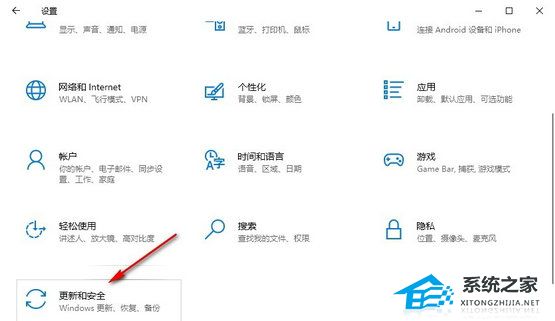
2. 进入更新和安全设置页面之后,在“备份”页面中点击打开“转到备份和还原”选项。
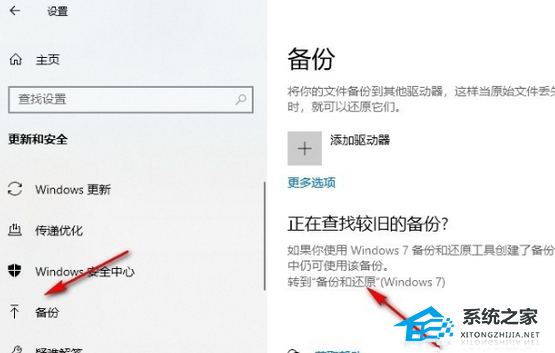
3. 在备份和还原页面中点击左上角的“关闭计划”选项,如果备份正在进行中,可以选择点击“查看详细信息”选项。
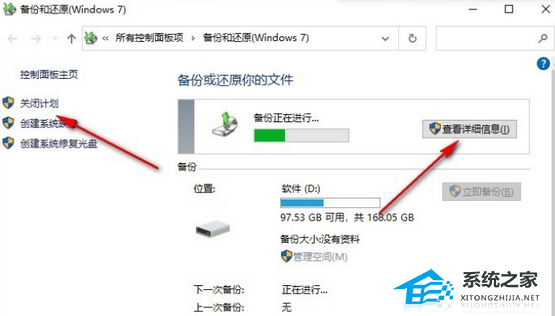
4. 进入详细信息页面之后,点击停止备份选项,再在弹框中重复一次操作,点击停止备份选项即可。
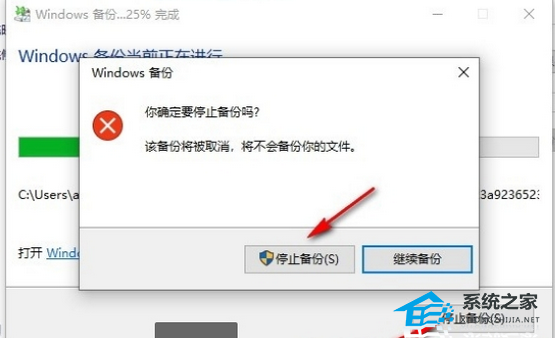
以上就是纯净版系统小编为你带来的关于“Win10系统自动备份如何关闭”的全部内容了,希望可以解决你的问题,感谢您的阅读,更多精彩内容请关注系统之家官网。
相关文章
- Win10纯净版和原版哪个好?Win10纯净版和原版区别介绍
- 深度技术怎么装Win10?深度技术Win10系统安装教程
- Win10 22H2和21H2区别是什么?Win10 22H2和21H2有什么区别?
- Win10 22H2是什么版本?Win10 22H2版本是什么意思?
- 笔记本Win10没有WLAN选项怎么办?笔记本Win10没有WLAN选项解决方法
- 笔记本Win10玩红警黑屏怎么办?笔记本Win10玩红警黑屏解决方法
- 笔记本Win10玩穿越火线无法全屏或黑边怎么办?
- 笔记本Win10无限重启自动修复怎么办?
- 电脑系统应该如何重装?重装Win10电脑系统的步骤
- 什么是Win10纯净版?Win10纯净版下载安装教程
- Win10已连接WIFI却无法点开右下角图标怎么办?
- Win10家庭版自动更新怎么永久关闭?永久关闭Win10家庭版自动更新的方法
- Win10家庭版没有本地用户和组怎么办?Win10家庭版添加本地用户和组的方法
- Win10家庭版如何设置开机密码?Win10家庭版设置开机密码的方法
- Win10纯净版和家庭版哪个好用?Win10纯净版和家庭版区别介绍
- Win10重装系统后没有网络适配器?Win10重装系统后没有网络适配器的解决方法
热门教程
win11关闭windows defender安全中心的四种方法
2Win11如何关闭Defender?Windows11彻底关闭Defender的3种方法
3win10不显示视频缩略图的两种解决方法
4win10关闭许可证即将过期窗口的方法
5win11任务栏怎么显示网速?win11任务栏显示实时网速的方法
6win11怎么切换桌面?win11切换桌面的四种方法
7win11忘记pin无法开机的三种最简单办法
8安装NET3.5提示0x800f0950失败解决方法
9Win11移动热点不能用怎么办?移动热点不工作怎么办?
10Win11如何打开预览窗格?Win11显示预览窗格的方法
装机必备 更多+
重装教程
大家都在看








